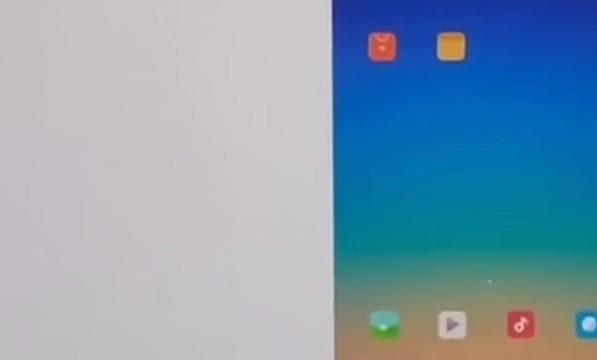小米平板5MIUI13怎么隐藏手势提示线(详细教程)
2022-04-15 11:24:27 作者:小米儿Sunny 文章来源:66软件下载 阅读次数:81
小米平板5MIUI13怎么隐藏手势提示线?直接打开平板的设置页面是没有隐藏选项的,下面来看一下是怎么处理的。

小米平板5MIUI13怎么隐藏手势提示线详细步骤
步骤1:
点击打开桌面上的小爱同学。
步骤2:
呼唤小爱同学打开全面屏。

步骤3:
这样打开后就可以看到隐藏手势提示线的设置项了,打开右边的开关即可。
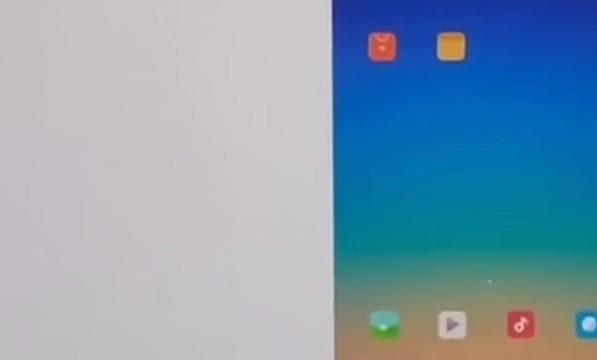
2022-04-15 11:24:27 作者:小米儿Sunny 文章来源:66软件下载 阅读次数:81
小米平板5MIUI13怎么隐藏手势提示线?直接打开平板的设置页面是没有隐藏选项的,下面来看一下是怎么处理的。

步骤1:
点击打开桌面上的小爱同学。
步骤2:
呼唤小爱同学打开全面屏。

步骤3:
这样打开后就可以看到隐藏手势提示线的设置项了,打开右边的开关即可。